ВАЖНО! ЕСЛИ ВАМ НУЖНЫ УСЛУГИ ПО ПРОДВИЖЕНИЮ, ТО ПИШИТЕ В ЛИЧКУ НА БИРЖЕ KWORK 👉👉👉 https://kwork.ru/user/nikolay_nikolaevich
Обработка заказов при продаже товаров на Озон со своего склада
Как управлять остатками по схеме FBS
Чтобы эффективно управлять остатками по данной схеме, вам необходимо постоянно мониторить и обновлять информационные данные о том, сколько товаров у вас сейчас на каждом складе. Делается это следующим образом.
- проверка каждого товара на отдельно выбранном складе.
- проверка каждого товара на нескольких складах сразу.
- проверка нескольких товаров на одном конкретном складе.
- проверка товара с использованием АПИ.
- проверка нескольких товаров на всех складах.
- проверка с помощью приложения Озон селлер.

Для установки нужного количество товаров на складе продавца, они также называются остатками, надо попасть во вкладку “FBS”. Теперь откройте вкладку “Логистика”.
ВАЖНО! ЕСЛИ ВАМ НУЖНЫ УСЛУГИ ПО ПРОДВИЖЕНИЮ, ТО ПИШИТЕ В ЛИЧКУ НА БИРЖЕ KWORK 👉👉👉 https://kwork.ru/user/nikolay_nikolaevich
Выберите поле с товарами. Вы их увидите в левой части экрана – большая цифра синего цвета. Надо нажать на эту цифру. Появится меньшее окошко в левой стороне, где нужно будет выбрать “управление остатками”. Откроется еще окно “Мой второй склад”. Здесь в глаза сразу бросится извещение, что товаров на данный момент нет. Огромная прямоугольная синяя плашка по центру.
Далее, в открытом окне надо нажать на остаток товара, у которого выставить количество. После этого прописываете нужное число и нажимаете “сохранить”.

В том случае, когда у вас несколько складов, которые уже настроены, то надо обращать внимание на какой именно склад вы устанавливаете остатки по товару. Лучше выставлять только такое количество товаров, которое вы действительно сможете отправить покупателям за время сборки заказов.
ВАЖНО! ЕСЛИ ВАМ НУЖНЫ УСЛУГИ ПО ПРОДВИЖЕНИЮ, ТО ПИШИТЕ В ЛИЧКУ НА БИРЖЕ KWORK 👉👉👉 https://kwork.ru/user/nikolay_nikolaevich
Отменить заказы можно в случае, если одни или несколько товаров нет в наличии или они получили повреждения или испортились. Однако, эти действия повлекут за собой снижение рейтинга продавца. Если такое снижение продолжится и дойдет до критической отметки, тогда на целую неделю ваш личный кабинет может быть заблокирован.

Когда вы установите свои остатки товаров, они будут показывать на сайте Озон, это позволит посетителям маркетплейса начать оформлять заказы.
Как обновлять остатки товаров через шаблон
Перейдите в меню “FBS”. Далее “Обновить остатки на складах”. Вы окажетесь на странице “Импорт товаров”. Здесь нужно в правой части экрана перейти на “Шаг 1. Скачайте шаблон и заполните его”. Нажмите на кнопку “скачать шаблон”. Заполните его, и сохраните.

ВАЖНО! ЕСЛИ ВАМ НУЖНЫ УСЛУГИ ПО ПРОДВИЖЕНИЮ, ТО ПИШИТЕ В ЛИЧКУ НА БИРЖЕ KWORK 👉👉👉 https://kwork.ru/user/nikolay_nikolaevich
Для заполнения нужно заполнить три ячейки в столбцах:
- Название товара.
- Артикул.
- Количество.
- Заполнение обязательных ячеек будет заполнено автоматически словом “заполнены”.

Теперь шаблон, который вы только что заполнили, следует загрузить в кабинет продавца. Для этого перейдите в меню “FBS”. Далее “Обновить остатки на складах”. Вы окажетесь на странице “Импорт товаров”. Здесь нужно в правой части экрана перейти на “Шаг 2. Загрузите заполненный шаблон”.
Нажмите на кнопку “выбрать файл”. Справа от этой кнопки после выбора файла появится название шаблона, который вы скачали и заполнили до этого. Нажмите на кнопку “загрузить”.
Теперь вам следует проверить результат на вкладке “История обновлений”. Там есть вкладка “Остатки”, нажмите на нее и перед вами появится строка с
- сегодняшней датой.
- названием файла.
- статусом, который обработан успешно, в нем будет цифра “1”.

Обработка заказов на Озон, по мере их поступления
Войдите в “FBS”. Теперь тут надо выбрать самую первую строчку, которая называется “Заказы с моих складов”. Откройте “Заказы”, которые находятся в меню “Ожидают сборки” и проверьте данные, особенно комплектацию, цены, вес и размеры товара в заказе.
Если этого не сделать, то ошибки в этой информации могут повлиять на то, как будут обрабатываться заказы сотрудниками склада продавца.

ВАЖНО! ЕСЛИ ВАМ НУЖНЫ УСЛУГИ ПО ПРОДВИЖЕНИЮ, ТО ПИШИТЕ В ЛИЧКУ НА БИРЖЕ KWORK 👉👉👉 https://kwork.ru/user/nikolay_nikolaevich
Проверьте, чтобы правильно был указан артикул товара, его наименование, и далее длина х ширина х высота. Это все вы увидите в таблице серого цвета, там же будут и реквизиты заказчика (покупателя), их проверять, конечно же, не нужно.
Всегда следует обращать ваше внимание на время, которое есть на сборку и передачу заказа сотрудникам Озон. Находясь на вкладке “Ожидают сборки”, в самом правом столбце карточки заказа вы увидите столбец, под названием “время на сборку”, например, в этой ячейке может быть набрано 10 ч 20, то есть десять часов и двадцать минут.

Если вдруг товары не помещаются в одну коробку весом до 25 кг, то на данной стадии можно разделить заказ на несколько отправлений. В окне заказа появится опция, которая предлагает вам сделать Новое отправление 1 и перетащить товар в данное окошко, чтобы отправить его покупателю в отдельной упаковке.
В случае, если все сделано правильно, переводите заказ в обработку. Для этого нужно будет на финальном экране сборки, где будет представлена следующая информация:
- статус.
- статус службы доставки.
- принят в обработку.
- дата отгрузки.
- склад.
- служба доставки.
- метод доставки.
- трек-номер.
- обещанная дата доставки.

Здесь, в правом нижнем углу вы увидите синюю кнопку “Собрать заказ”. Нажмите на нее, после этого действия заказ окажется в блоке “Ожидают отгрузки”.
Следующим шагом должна стать упаковка товара, который будете отправлять и распечатка и наклейка маркировку на упаковку. В разделе “Ожидают отгрузки” вам следует отметить нужные товары, поставив галочки в чек-боксы. Выбрать метод доставки из:
- доставка транспортной компанией.
- транспортная компания Д…
- доставка кухни.
- транспортная компания 2к.
- транспортная компания 5к.
- Озон Логистика самостоятельно.
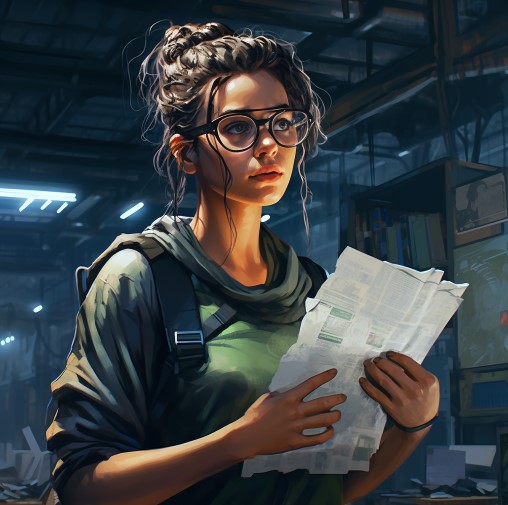
Выбрать нужно последний пункт “Озон Логистика самостоятельно”. и затем в правой части экрана выбрать синюю кнопку с названием “Распечатать маркировку”. Там будет указано количество маркировок, соответствующее количеству отправляемых товаров.
Маркировка состоит из:
- штрихкодов, которые сканируют при приеме (нижний штрихкод).
- номера заказа.
- способа доставки.
- номера упаковки и количества упаковок в заказе.
- контактов покупателя.
- склада, с которого доставят заказ.
- пункта приема или сортировочного центра Озон.
- даты и времени доставки заказа покупателю.

Будет лучше, если вы наклеите маркировку на упаковку равномерно, чтобы нигде ничего не примялось и вмятины не скрыли часть информации. К тому же, так будет проще и легче сканировать штрихкод при приеме. Когда сборка и упаковка всех заказов будет закончена, не забудьте распечатать акт передачи заказов.
Для этого перейдите в “FBS”, далее нажмите на “Ожидают отгрузки” и в правой части экрана нажмите на синюю кнопку “Акт и накладная”.
На некоторых пунктах Озон работают электронные акты. После этого отвезите собранные заказы с товарами в пункт приема заказов Озон, который вы выбрали во время настройки склада в кабинете продавца.
Когда заказ у вас примут, то в личном кабинете во вкладке “Доставляются, вы увидите статус данного заказа, он должен быть “Доставляется, на пути к покупателю”.

Обработка заказов по схеме RealFBS
Эта обработка производится так же, как и было сказано в предыдущем пункте. Разве что здесь вы, как продавец, должны еще добавить трек-номер, который должна будет выдать вам служба доставки.
Для этого надо перейти в блок “Отправления с моих складов”, далее выберите “Ожидают отгрузки”. После его нажатия появится окошко с пустой строчкой, которая называется Трек-номер посылки и введите трек-номер. После ввода трека-номера, нажмите на кнопку “сохранить”.

Статус заказа, как и в прошлом случае изменится на статус “доставляется”.
Размещу 250 внешних ссылок для карточки вашего товара в маркетплейсе Озон. Все размещение делается вручную, с последующим предоставлением отчетом-реестром с ссылками для проверки. Для подробного ознакомления с услугой кликайте сюда.
ВАЖНО! ЕСЛИ ВАМ НУЖНЫ УСЛУГИ ПО ПРОДВИЖЕНИЮ, ТО ПИШИТЕ В ЛИЧКУ НА БИРЖЕ KWORK 👉👉👉 https://kwork.ru/user/nikolay_nikolaevich